前回のArchmanに関しては、最新Mate 1.24を搭載するArchman 2020-03 "Mate" editionに関して投稿しました。→https://www.linux-setting.tokyo/2020/03/mate-124-arch-archman-202003.html
今回投稿するのは同じArchman 2020-03ですが、デスクトップ環境として最新Gnome 3.36 "Gresik" を搭載する "Gnome" editionです。 Mate editionはpre-installプリケーションがほとんどなく、自分で必要なアプリケーションをインストールし環境を仕上げていくタイプでしたが、本Gnome editionは、通常使用するにあたり困らないレベルのアプリケーション(Libreoffice、Evolution、GIMP、Inkscape等々)+αをpre-installしており、Mate editionとは少し趣きが異なります。環境としてはリッチタイプです。Gameに至っては20種以上pre-install・・ちょっと多いかも。
Gnome 3.36に関しては2020年3月11日にリリースされたばかり。エンハンス項目としては以下を参照ください。
正式リリースされたDistribution中で、インストールメディアにGnome 3.36が含まれるものは、おそらくこのArchman 2020-03が最初だろうと思います。
他、"sudo pacman -Syyu"にて、インストール済み環境に対し、Gnome 3.34環境からGnome 3.36にアップグレード可能なものとして、Manjaro 19.0.2 "Gnome" editionが存在します。これもまた対応したのは最近です。
来たるUbuntu 20.04 LTSは、同じくGnome 3.36環境になる予定となっています。
と・・いう事で、早速、Archman 2020-03 "Gnome" editionのインストール〜基本設定に関して投稿を進めていきます。また、Mate editionの設定順序も今回のGnome editionで若干見直しています。
1.概要
1)ベース:Arch (Rolling)
2)デスクトップ環境:Gnome 3.36
3)Displayサーバー:Wayland (Option: X.Org)
デフォルトDisplayサーバーは、Waylandですので、X.Orgに切り替えない限りは、.xprofile作成では日本語入力はできません。今回はwayland環境下での日本語入力環境を作ります。
4)カーネル:5.5.13-arch1-1
Spectre/meltdown HW脆弱性緩和策対応度は・・
サマリーではありますが、問題の無いレベルです。
2.インストール(GPT/uefiケース)
インストールメディアでブート直後のメニュー処理は、Mate editionの投稿記事を参照。一般的には最上位の項目を選択してブートすればOK。
→https://www.linux-setting.tokyo/2020/03/mate-124-arch-archman-202003.html
Gnome editionも、日本語表示可能フォントがインストーラーに含まれていない事から文字化けが発生するため、otf-ipaフォントをインストールする必要があります。
まず、sudo pacman -Sy でrepositoryを同期させ、sudo pacman -S otf-ipafont でインストールを実行します。
↓
以上でインストール時の文字化けは収拾できますので、以下の流れでインストールを進めていきます。
↓
↓
↓
↓
↓
 |
| ↓ |
↓
↓
↓
↓
↓
尚、本体、ブートローダーのインストール先は環境依存となりますので参考になりません。3.初期設定
1)日本語文字化けの収拾
初期設定後→login直後のスクリーンショットは・・
日本語表示箇所が、めちゃめちゃ(^_^;)で、Mate editionよりもやっかい。
このため、インストール時と同じように、otf-ipaフォントを導入します。
→sudo pacman -Sy
sudo pacman -S otf-ipafont
以上処理終了後、一旦再起動します。
→sudo reboot
再起動後、文字化けは収拾します。
2)".bashrc"の修正
repository(ミラー)の最適化及び、システムアップデート・アップグレードを行う前に".bashrc"を修正します。
"aliase mirrors=・・・"
このため、インストール時と同じように、otf-ipaフォントを導入します。
→sudo pacman -Sy
sudo pacman -S otf-ipafont
以上処理終了後、一旦再起動します。
→sudo reboot
再起動後、文字化けは収拾します。
2)".bashrc"の修正
repository(ミラー)の最適化及び、システムアップデート・アップグレードを行う前に".bashrc"を修正します。
"aliase mirrors=・・・"
"aliase upgrade=・・・"
の箇所を以下のように修正します。
の箇所を以下のように修正します。
alias mirrors="sudo reflector --country Japan --age 24 --protocol https --sort rate --save /etc/pacman.d/mirrorlist"
alias upgrade="sudo reflector --country Japan --age 24 --protocol https --sort rate --save /etc/pacman.d/mirrorlist && sudo pacman -Syyu"
以上で一旦logout/loginを行います。。
3)システムアップデート・アップグレード
ターミナルを使い、以下コマンドを投入します。
ターミナルを使い、以下コマンドを投入します。
→upgrade
この別名の投入で、repositoryの最適化(ミラーリストの最適化)及びシステムアップデート・アップグレードが完了します。
ちなみにこの処理終了後のミラーリストの内容は以下の通りとなります。
4)時刻の調整
これはArchman Setting Managerから。。
↓
時刻を調整するため、"時刻と日付"を選択・実行します。
日付と時刻については、デフォルトで、タイムサーバーとの同期がなされていません。
このため、”自動的に日付と時刻を設定”にチェックを入れます。
また、Windowsとのデュアルブートにしている場合は、Archman使用後のWindowsの時刻のズレを解消するため、"ローカルタイムゾーンでのハーウェアクロック”にチェックを入れます。
上記処理終了後”適用”ボタンを押下します。
以上で、初期設定は完了です。
4.日本語化残処理
1)アプリケーション等の日本語化
Mate editionと同様、Archman Setting Manager→”言語”での日本語化パッケージのインストール機能は動作しません。
このため、アプリケーション等の日本語化パッケージに関しては手動でインストールする必要があります。
pre-install applicationの内、日本語化パッケージが必要なものは、Firefox、Libreoffice等となります。
→sudo pacman -S qt5-translations firefox-i18n-ja libreoffice-still-ja
2)日本語input method(fcitx-mozc)のインストールと設定
最初に"設定"→"地域と言語”において以下のように入力ソースとして”日本語”のみ残す設定とします。
①fcitx-mozcのインストールと環境変数設定
fcitx-mozcのインストールは、いつものように・・
→sudo pacman -S fcitx-configtool fcitx-mozc fcitx-gtk2 fcitx-gtk3 fcitx-qt5
X.orgの場合は、この後、自分のホームホルダー直下に.xprofileを書いて終わり・・なんですが、Archman 2020-03 "Gnome" editionは、デフォルトDisplayサーバーがWaylandのため、/etc/environment に以下環境変数を追記します。
export GTK_IM_MODULE=fcitx
export XMODIFIERS=@im=fcitx
export QT_IM_MODULE=fcitx
export XMODIFIERS=@im=fcitx
export QT_IM_MODULE=fcitx
↓
一旦ここでlogout/loginします。
②fcitx-mozcの設定
Fcitx設定を起動し、入力メソッドの並びを以下のようにします。
以上処理終了後、logout/loginでfcitx-mozcによる日本語入力が可能となります。
5.基本設定
Gnomeの基本設定に関しては今まで何回か触れてきていますので、あまりここでは記載しません。基本設定項目としては、noto-font-cjkのインストールやデフォルトフォントの変更等があります。また必要に応じて、オンラインアカウントの登録等があります。ここでは、今まで記載していない事項として、firefoxを使ったgnome-shell extensionのインストール・削除に係る注意事項に関して簡単に書いておきます。
firefoxを使ってgnome-shell-extensionをインストールあるいはアンインストールする場合は、firefoxの拡張機能としてGNOME Shell Integrationをfirefoxに追加する必要があります。
ただし、Archmanのように、GNOME Shell Integrationをインストールしても、下記のようなメッセージが出力されて、gnome-shell-extensionのインストール・アンインストールができない場合があります。
これは、ブラウザーとGNOME shell Integrationのコネクターがインストールされていない場合に出力されるメッセージとなっています。
この問題を収拾するためには、コネクター"chrome-gnome-shell"をインストールします。
→sudo pacman -S chrome-gnome-shell
6.評価
軽快性:B、機能性:A、安定性:A、インストール・初期設定・日本語化残処理・基本設定の平易性:B-
となります。
Archman Setting Managerの”言語”がまっとうに動作しないのは日本語化において残念な所ですが、Archベースの中で最新Gnome 3.36をいち早く採用してきた所は◎です。
Gnome 3.34とGnome3.36の違いは、ぱっと見た目ではわかりづらいですが、特に細かい箇所での操作性の改善・・といった所に好感が持てる所です。
また、Gnome 3.36ですので、3.34と同様、Dash to Dockではなく、Floating Dockが使用できます・・中々これは面白いですので一度使用してみるといいかもしれません。
設定上の難易度は低いほうではありませんが、設定後は、最新Gnome 3.36の環境を高い安定性の元使用できます。万人にお勧めとはいきませんが、Gnome 3.36をUbuntu 20.04LTSリリース前に試したいLinux中上級者の方にはお勧めの一本となります。
尚、冒頭のスクリーンショットは、各種テーマ(アイコン、デスクトップ)、壁紙を変更しています。さらに、複数のgnome-shell-extensionを追加インストールしているため、Archmanオリジナデスクトップとは異なりますので注意願います。




























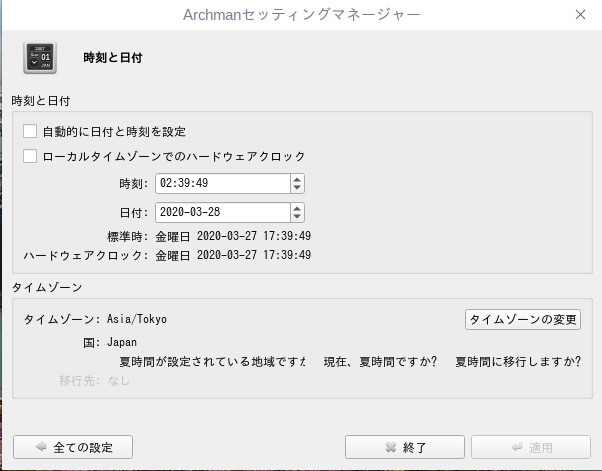












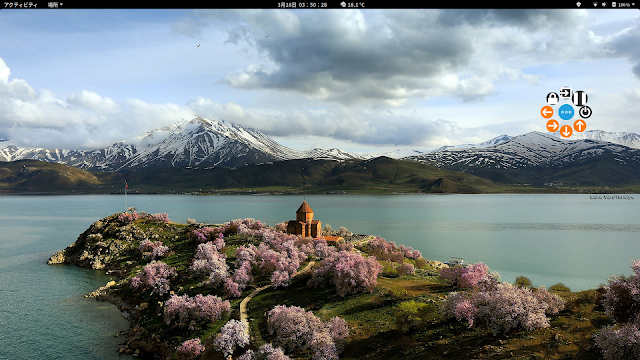

コメント
コメントを投稿